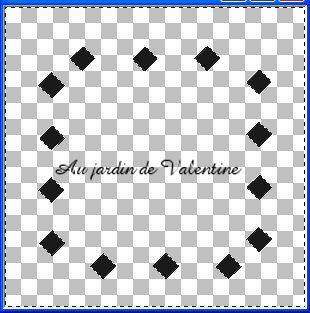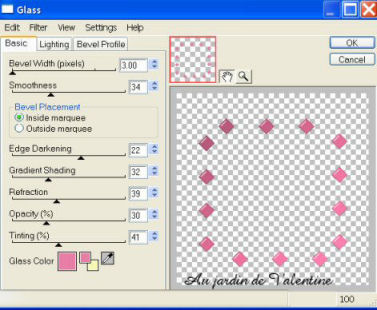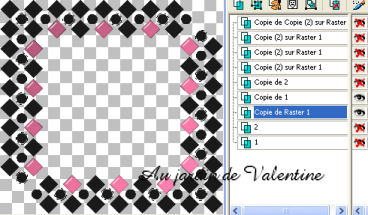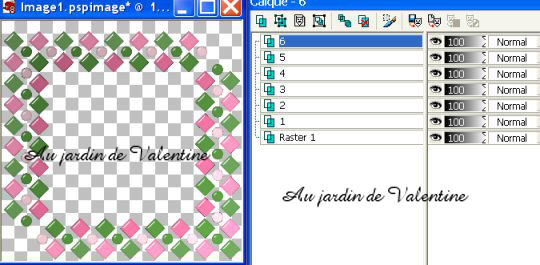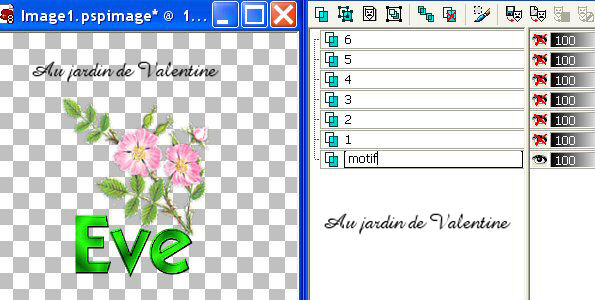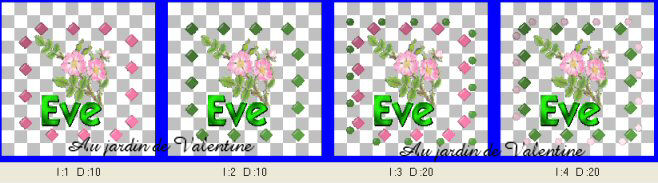|
Signature églantine
1. Dupliquer votre base 5 fois ( pour avoir 6 calques), se positionner sur le calque 1, puis sélectionner avec la baguette magique tolérance 0, un carré sur deux, dans l'intérieur de la base
2. Sélections, inverser, supprimer, on obtient ceci:
3. Sélections, inverser, avec la pipette choisir une couleur de votre tube, ici: #E87DA5, et donner un coup de pot de peinture dans vos petits carrés 4. Faire effet Eye Candy/ Glass avec les configurations suivantes:
5. Renommer "1", dupliquer, déselectionner tout, se positionner sur le 2ème calque noir et ne laisser ouverts que ces 2 calques là... les autres doivent être fermés. Passer le calque noir sous le "calque 1 dupliqué", cela vous permettra de voir les carrés à sélectionner... 6. Sélectionner les carrés intermédiaires, refaire les étapes 1 à 5 ( sauf dupliquer la base 5 fois évidemment), en prenant l'autre couleur de votre tube ( ici #8fb762). Renommer "2", remettre ce calque au-dessus du "1"puis dupliquer.
7. Positionner la copie du calque 1, au-dessus du calque noir dupliqué au début, et sélectionner avec la baguette magique un rond sur deux puis suivre les étapes 1 à 5 comme précédemment.
8. Tous les calques sont fermés, sauf ces deux-là ( la copie de 1 + les petits ronds), fusionner les calques visibles, renommer 3, et dupliquer. En clair, le calque 1 a des carrés roses, le calque 2 des carrés verts, le calque 3 a des carrés roses + des ronds verts, le calque 4,des carrés verts + des ronds roses, pour les calques 5 et 6 il faut ajouter un rang de carrés, sur le même principe.
9. Refaire toutes les étapes jusqu'à avoir coloré tous vos carrés et ronds, en intercalant les couleurs. Nous nous retrouvons avec 6 calques , et le calque 1 comme ici:
10. Prendre votre tube le copier et coller comme un nouveau calque, puis le positionner à votre goût. 11. Avec l'outil texte, écrire votre nom ou un autre texte, fusionner les deux calques visibles, renommer "motif":
12. Dupliquer 5 fois le calque "motif", et repositionner chaque motif respectivement au-dessus de chaque calque, puis les fusionner deux par deux (fusionner les calques visibles), en ayant soin de laisser fermés les autres calques . Il vous reste 6 calques. Les renommer 1 à 6. 13. Dupliquer les calques 5 et 6, les fusionner, renommer "7" 14. Dupliquer les calques 6, 5, 4, 3, 2 et les positionner en ordre décroissant au-dessus du calque 7:
15. Enregistrer en format .PSP et ouvrir Animations Shop 16. Ouvrir l'assistant animation, faire suivant, jusqu'à aller chercher votre image enregistrée ci-dessus, dans vos dossiers, et terminer 17. Vos images se présentent ainsi:
18. Un clic gauche sur l'image 1 pour la sélectionner, puis un clic droit/propriétés de l'image à 10/100ème de secondes. Refaire ceci à chaque image, ou en les groupant par deux, (appuyer simultanément sur les touches MAJ et SUIVANT) avec pour temps d'affichage: images 1, 2, 10 = 10/100e images 3, 4, 10, 11 = 20/100e images 5, 6, 8, 9 = 30/100e image 7 = 100/100e 19. Prendre l'assistant d'optimisation pour conserver la transparence et enregistrer sous... C'est fini!
Bonne chance ! en cas de problème écrire ici 00035816 le 03 août 2004 - Graphisme et réalisation © Au jardin de Valentine |